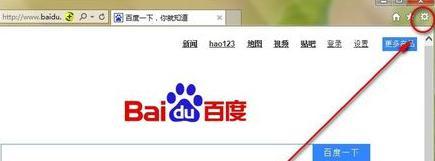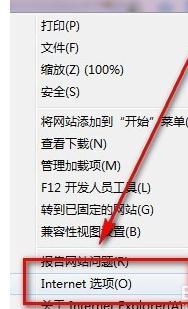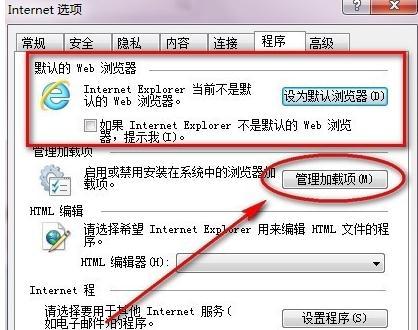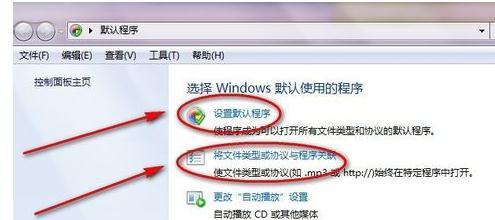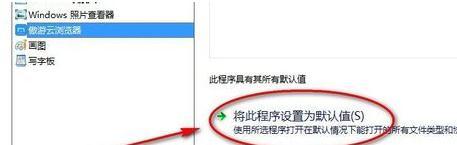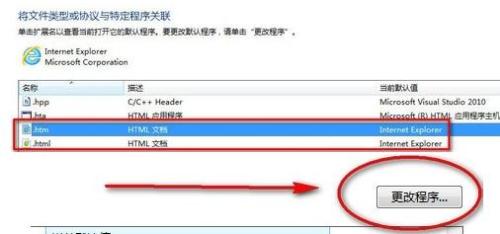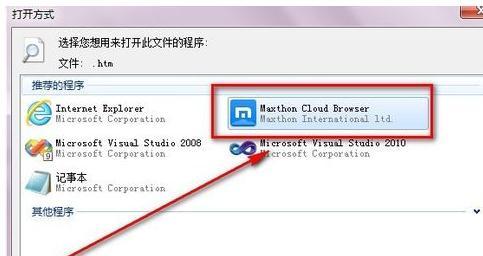IE11浏览器怎么设置默认浏览器(ie10怎么设置默认浏览器)
来源: 最后更新:23-08-21 12:21:04
导读:IE11浏览器怎么设置默认浏览器 IE11浏览器怎么设置默认浏览器 首先打开IE11浏览器,点击页面右上角的设置按钮. 在设置菜单中点击[Internet选项]
-
IE11浏览器怎么设置默认浏览器
首先打开IE11浏览器,点击页面右上角的设置按钮。
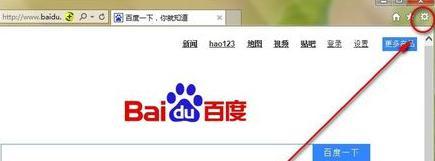
在设置菜单中点击【Internet选项】。
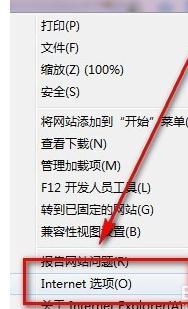
打开选项设置界面,选择【程序】。在上面的默认的web浏览器中可以点击【设为默认浏览器】设置为电脑中打开网页时默认选择的浏览器。点击中间的【管理加载项】可以对文件类型与程序的关联进行设置。这里我们点击【设为默认浏览器】。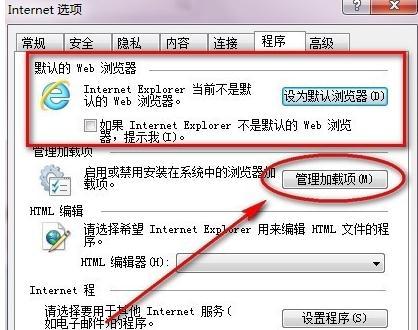

进入控制面板中的【默认程序】设置,首先点击【设置默认程序】。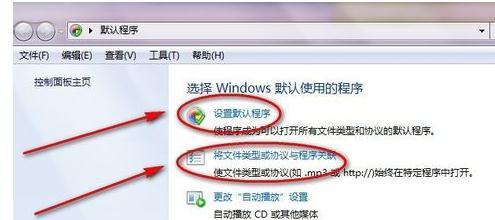

在程序列表中选择打开网页的默认程序,点击【将此程序设置为默认值】。这样在打开一个网页链接时,会自动使用所选择的程序进行打开。
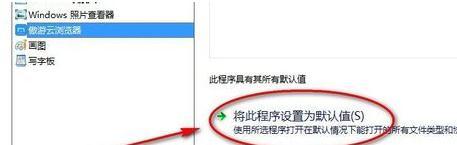

再次点击【将文件类型或协议与程序关联】,进入关联页面,找到【.htm】【.html】后缀的名称,现在是由IE11浏览器打开的,我们点击右侧的【更改程序】。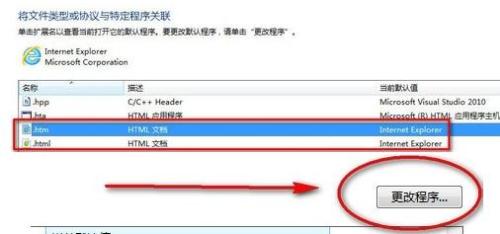
在【打开方式】的程序列表中选择自己常用的浏览器软件,点击确定。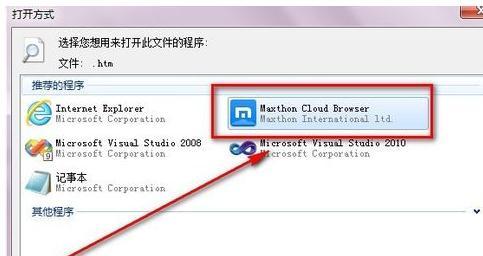
现在可以看到打开htm或html文件的默认浏览器软件已经被修改为刚才所选择的浏览器软件。这样以后在打开链接或网页文件时都不会再使用默认的IE11浏览器了。
 免责声明:本文系转载,版权归原作者所有;旨在传递信息,其原创性以及文中陈述文字和内容未经本站证实。
免责声明:本文系转载,版权归原作者所有;旨在传递信息,其原创性以及文中陈述文字和内容未经本站证实。
帮同学化妆最高日入近千 帮朋友化妆帮同学化妆最高日入近千?浙江大二女生冲上热搜,彩妆,妆容,模特,王
2023吉林省紧缺急需职业工种目录政策解读 2024张杰上海演唱会启东直通车专线时间+票价 马龙谢幕,孙颖莎显示统治力,林诗栋紧追王楚钦,国乒新奥运周期竞争已启动 全世界都被吓了一跳(全世界都被吓了一跳是什么歌)热门标签
热门文章
-
华为pockets怎么取消小艺建议(华为关闭小艺建议) 25-02-18
-
红米note12探索版支持双频GPS吗(红米note10pro支持双频GPS) 25-02-14
-
红米note12探索版送耳机吗 红米note11送耳机充电器吗 25-02-14
-
苹果14plus怎么设置日历显示节假日(ios14怎么显示日历) 25-02-07
-
ios16怎么设置导航键(iphone13导航键怎么设置) 25-02-04
-
和数字搭配的女孩名字 带数字的女孩名字 24-10-07
-
灯笼花一年开几次花(灯笼花一年四季开花吗) 24-10-07
-
冬桃苗品种(冬桃苗什么品种好) 24-10-07
-
长绒棉滑滑的冬天会不会冷(长绒棉滑滑的冬天会不会冷掉) 24-10-07
-
竹子冬天叶子全干了怎么办 竹子冬天叶子全干了怎么办呢 24-10-07